修复win10开机黑屏只有鼠标的方法
相信很多的用户都将电脑系统升级到win10了吧?目前这款系统也出现了很多的故障了!最近就有位该系统的用户向小编抱怨,声称自己的电脑无法正常的使用,开机之后就会出现黑屏现象,但是鼠标的光标是会显示出来的,而且也可以移动,外接设备除了鼠标,键盘也是能够使用的,但是一直不能进入系统的桌面!遇到这样的现象我们该如何解决呢?小编早已为大家准备好了操作教程,一起来看看吧!
 方法步骤:
方法步骤:1、无法进入桌面,我们只能使用组合键:“ctrl+alt+del”来打开任务管理器了!
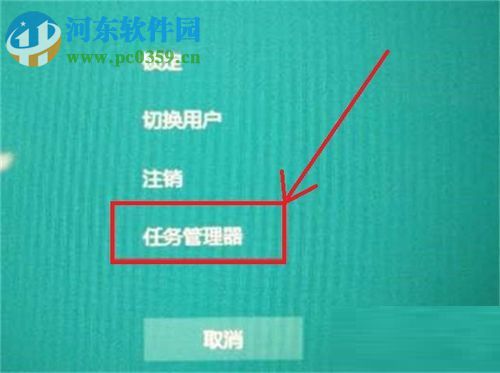
2、打开任务管理器之后,单击左下角的“详细信息”选项!
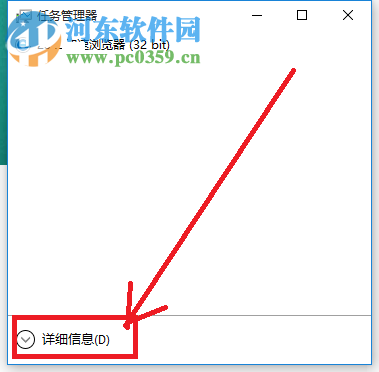
3、接着在新界面中单击左上角的“文件”按钮,点击“运行新任务”选项!
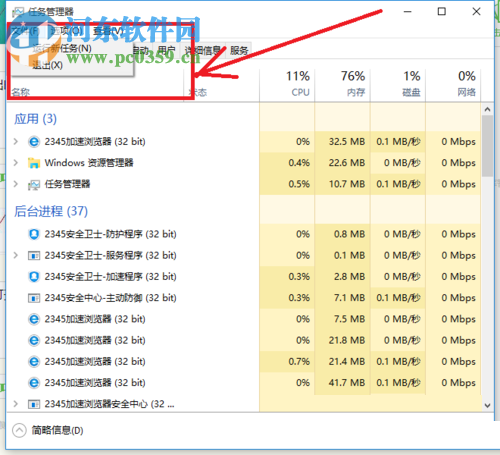
4、接着在打开一栏中输入:explorer.exe,并按下回车键来执行这个命令!
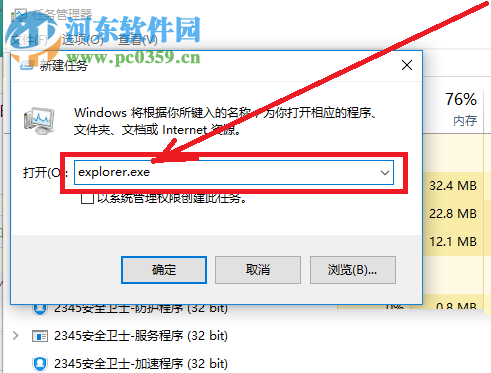
5、此时可能会卡顿几秒,不必担心。接着就能顺利的打开桌面了。此时操作还没有结束,想要彻底解决这个故障,我们可以使用组合键:win+r调出运行界面,在这个输入框中输入:msconfig并按下回车键!
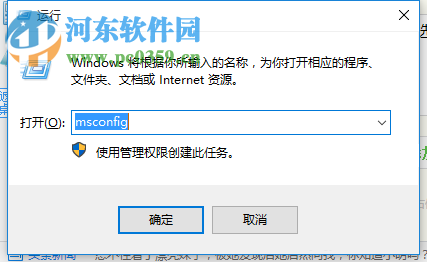
6、系统会根据命令调出系统配置界面,在此窗口中将启动选择下方的“加载启动项”一栏取消勾选!点击“确定”保存设置!
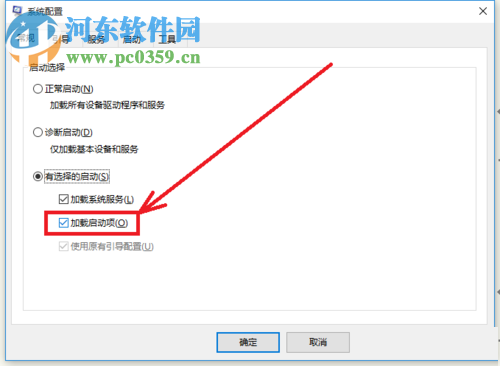
7、完成上述步骤之后将电脑中所有的杀毒软件、防护软件全部关闭掉。接着重新启动电脑!
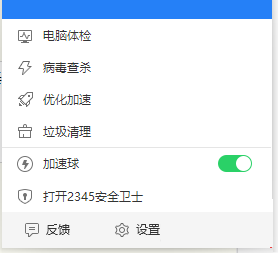
8、不出意外重启时就不会出现这个故障了!
以上就是小编修复开启win10是出现黑屏,且只有鼠标能使用的方法。如今随着使用win10的用户不断增加,出现的故障也在不断的更新,遇到这个现象大家也不要担心,按照上述步骤一定能顺利解决大家的烦恼的!需要的朋友快来试试吧!

 网公网安备
网公网安备